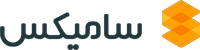Microsoft Power BI یک ابزار هوش تجاری یکپارچه برای ایجاد، دسترسی و انتشار گزارشهای End to End، تجزیه و تحلیل بصری و سایر معیارهای کلیدی برای پشتیبانی و حمایت از تصمیمگیری شما است. در حال حاضر، مایکروسافت Power BI را فقط برای کاربران ویندوز ارائه می دهد و Power BI برای Mac هنوز یک علامت سوال است. با این حال، شرکتها هنوز از Power BI به روشهایی برای دستگاه های مک استفاده می کنند. در این مطلب آنچه که برای کاربری Power BI در دستگاههای مک باید بدانید را مورد بررسی قرار می دهیم.
با Power BI، کسبوکارها میتوانند گزارشهای قدرتمند، تجزیه و تحلیل بصری، دادههای قایل تنظیم تعاملی و غیره ایجاد کنند و میتوانند همه افراد در سازمان خود را قادر به تصمیمگیری فوری و در عین حال سازنده کنند. Power BI به کسبوکارها اجازه میدهد تا گزارشها را در بصورت برخط ایجاد کنند، دسترسی بدهند و به اشتراک بگذارند و میتوان آنها را چه در محل و چه در زیرساختهای ابری پیاده سازی و پیکربندی کرد.
بنابراین، بیایید راههای احتمالی را بررسی کنیم که میتوانید سیستم خود را برای اجرای Power BI در دستگاههای مک آماده کنید. قبل از بیان راههای بالقوه استفاده از این راهحل هوش تجاری برای سیستمهای مک، اجازه دهید ابتدا مشخص کنیم که Power BI چیست و ویژگیهای کلیدی آن چیست.
Power BI چیست؟
نرم افزار Power BI به عنوان یک راهکاری هوش تجاری کسب و کار شناخته می شود که برای ایجاد، انتشار و توزیع گزارش ها به صورت آنی و بدون زحمت در سراسر سازمان شما طراحی شده است. این گزارشها را میتوان در داشبوردها نشان داد و میتوان به صورت یکپارچه به آنها دسترسی داشت تا افراد سازمان شما را قادر سازد تا تصمیمات لازم را در لحظه اتخاذ کنند و از جریان یا تداوم فرآیند خود پشتیبانی کنند.
با Power BI، کاربران میتوانند با استفاده از رایانههای رومیزی با ارتباط از طریق Power BI Report Server از گزارشدهی در محل اطمینان حاصل کنند و هر زمان که نیاز باشد میتوانند همان را در فضای ابری منتشر کنند. این گزارش ها را می توان در هر زمان و از هر مکان با استفاده از هر دستگاهی به اشتراک گذاشت.
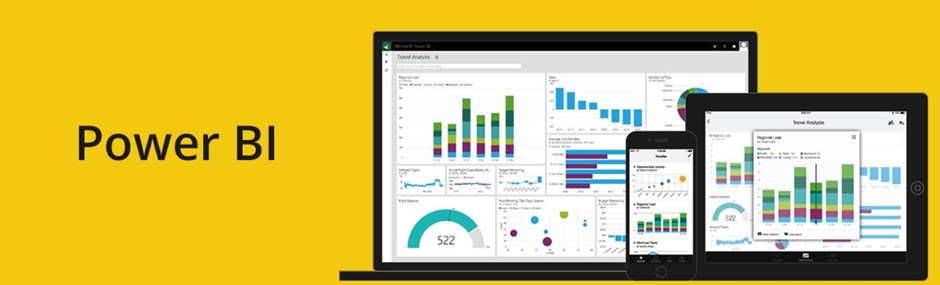
ویژگی های Power BI برای مک
-
گزارش های سلف سرویس
با Power BI، کاربران میتوانند گزارشهای قدرتمندی را بدون وابستگی به تیم توسعه نرم افزار ایجاد کنند. Power BI کاربران را قادر میسازد تا مدلهای مفهومی پیشرفته، ALM، toolkit ، گزارشهای صفحهبندی شده و غیره را ایجاد کرده و به آنها دسترسی داشته باشند.
-
بینشهای کاربردی
Power BI برای تبدیل یکپارچه داده های شما به گزارش ها و تجزیه و تحلیل های کاربردی طراحی شده است. هنگامی که سیستم Power BI خود را با Microsoft Azure IOT یکپارچه میکنید، به شما امکان میدهد تا دادههای خود را بهطور یکپارچه برای تجزیه و تحلیل گزارشدهی و به دست آوردن بینش بصری قدرتمند، تجزیه و تحلیل سفارشی و سایر معیارهای گرافیکی کلیدی به هم متصل کنید.
-
هوش تجاری
با هوش تجاری داخلی، Power BI به ایجاد تجزیه و تحلیل داده ها، ایجاد و استقرار مدل های ML و به دست آوردن بینش استراتژیک بصورت برخط و آنلاین کمک می کند. این تجزیه و تحلیل های تجاری از نظر متون یا تصاویر برای ایجاد گزارش های سفارشی دقیق، تجزیه و تحلیل کارآمد و گرافهای عملی برای سرعت بخشیدن به جریان عملیاتی ارائه می شوند.
-
گزارشهای سفارشی
Power BI روش گزارشدهی و تجزیهوتحلیل را ساده میکند که در آن شرکتها میتوانند گزارشهای سفارشی بسازند، تجزیه و تحلیلهایی را برای یک فرآیند یا واحد آزمایشی خاص آماده کنند و غیره. این تضمین میکند که میتوانید گزارشها و تجزیه و تحلیلهای فوری را با دقت و قابلیت اطمینان هنگام پیکربندی در سیستم ویندوز خود ایجاد کنید.
-
دقت در هوش تجاری
هرچه تجزیه و تحلیل شما دقیق تر باشد، بیشتر می توانید تصمیمات استراتژیک و سازنده بگیرید. هوش تجاری مایکروسافت به این قابلیت کمک می کند و این قابلیت را فعال می کند که از طریق آن کسب و کارها می توانند تفاوت ها را تشخیص دهند و می توانند به آرامی داده ها را از توسعه تا آزمایش به مرحله تولید هدایت کنند.
-
از اکسل هم بهره بگیرید
اگر با ویژگیها و قابلیت های اکسل آشنا هستید، استفاده از Power BI میتواند از همان روز اول برای شما مفید و راحت باشد. شرکتها میتوانند بهطور یکپارچه با Query های اکسل، گزارشها، مدلهای داده و موارد دیگر با داشبورد Power BI ارتباط برقرار کنند و همچنین میتوانند دادههای Excel را فوراً به اشتراک بگذارند یا منتشر کنند.

-
بینش را به اقدام تبدیل کنید
با استفاده از Platform Power، می توانید از بینش های قابل اعتماد و نتیجه محور بهره مند شوید. تنها چیزی که نیاز دارید این است که Power BI و Power Automate خود را یکپارچه کنید تا داده های خود را به بینش های قدرتمند برای تصمیم گیری تبدیل کنید تا به تدریج بر کل چرخه عملیاتی و جریان تولید تأثیر بگذارد.
-
خودکار کردن گزارش ها و تجزیه و تحلیل ها
روش های سنتی گزارش دهی را فراموش کنید. زمان آن فرا رسیده است که گزارش گیری و تجزیه و تحلیل کارآمد را برای پشتیبانی از شیوه های مدرن در سازمان خود هدایت کنید. Power BI به درک کلی فعالیتها و جریان کسبوکار در سراسر سازمان کمک میکند و میتواند برای بهبود فعالیت ها از جریان انبارداری، تا کمپینهای اجتماعی و برای تامین خواسته های مشتری و موارد دیگر مورد استفاده قرار گیرد.
خب، ویژگیهای Power BI را مرور کردیم، حالا زمان آن رسیده است که پاسخ اصلی سوال این مطلب یعنی – چگونه از Power BI برای دستگاههای مک استفاده کنیم؟- را بدهیم.
راه های بالقوه استفاده از Power BI برای دستگاه های مک
Power BI یک راه حل هوش تجاری بسیار کامل و چند لایه است که برای کاربران ویندوز طراحی شده است اما برای کاربران مک ارائه نشده است. راههای اجرای Power BI در دستگاههای مک در اینجا آمده است:

Power BI .1 در ماشین های مجازی
برای اجرای Power BI در ماشینهای مجازی، باید یک سیستم فیزیکی اضافی را که با Windows Virtual Machine پیکربندی شده است، با بهره گیری از زیرساخت ابری راهاندازی کنید. هنگامی که سیستم شما برای چنین تنظیماتی آماده شد، اکنون می توانید Power BI را برای استفاده در ماشین مجازی نصب کنید.
اکنون، زمان نصب Microsoft Remote Desktop برای مک در سیستمهایی است که میخواهید از دسترسی به آن ماشین مجازی اطمینان حاصل کنید.
بنابراین، بدون معطلی، می توانید راه اندازی ماشین مجازی ویندوز را در Azure، Google Cloud یا AWS و سرویس های ابری دیگر شروع کنید.
اگر از قبل که یک دسکتاپ مجازی در اختیار دارید، تنها کاری که باید انجام دهید این است که Power BI را روی آن نصب و اجرا کنید.
معایب استفاده از VM برای اجرای Power BI:
– کنترل دسترسی به مجوز و تاریخچه نسخه Power BI خسته کننده است
– VM به یک نفر در یک زمان اجازه می دهد زیرا Desktop Power BI یک ابزار مشارکتی نیست.
Power BI. 2 بر روی Remote
به عنوان روش دیگری برای فعال کردن Power BI برای کاربران مک، میتوانید «Power BI on Remote» را در نظر بگیرید. مجدداً، باید یک سیستم فیزیکی را که با ویندوز شخصی راه اندازی کنید. پس از آماده شدن سیستم، Power BI را روی آن سیستم نصب کنید.
هنگامی که آماده سازی اولیه سیستم شما انجام می شود، باید برنامه های از راه دور را نصب و اجرا کنید تا دسترسی از راه دور به آن سیستم را فعال کنید. چنین برنامه های راه دور عبارتند از Any Desk، TeamViewer، و Microsoft Remote Desktop. تنها چیزی که برای شروع استفاده از Power BĪ در Mac نیاز دارید، این است از طریق این برنامه های راه دور به این کاربران دستگاه Mac دسترسی بدهید.

به عنوان مثال، ابتدا یک رایانه شخصی ویندوزی را راه اندازی کنید، سپس Power BI را روی آن نصب و اجرا کنید. در نهایت، TeamViewer، Any Desk، یا MSFT Remote Desktop را برای همه دسترسی به کاربران آن رایانه شخصی نصب کنید و سپس با استفاده از Mac آنها از Power BI استفاده کنید.
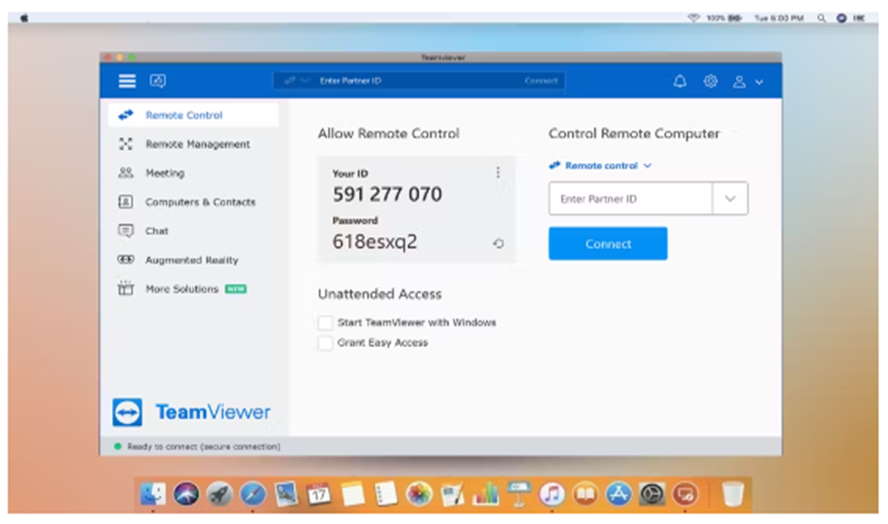
3. با استفاده از Boot Camp Assistant
Boot Camp Assistant توسط شرکت Apple ارائه شده است که به کاربران امکان می دهد سیستم عامل های Microsoft Windows را با استفاده از سیستم های مک نصب و اجرا کنند.
با توجه به نیاز سفارشی خود، اکنون می توانید بین ویندوز و macOS خود جابجا شوید. هر زمان که سیستم خود را مجدداً راه اندازی کنید، می توان این سوئیچینگ را امکان پذیر کرد.
چگونه می توانیم Power BI را در M1 Mac با استفاده از Parallels Desktop اجرا کنیم؟
از آنجایی که اجرای Power BI در لپ تاپ M1 با استفاده از Parallels Desktop را تست شده است، به شما اطمینان می دهم که کار می کند. اما قبل از ادامه، اجازه دهید رازی را به شما بگویم – برنامههای Mac که در اصل برای رایانههای Mac مبتنی بر اینتل توسعه داده شدهاند، با استفاده از چارچوب Rosetta روی رایانههای شخصی مک با پردازنده/تراشه Apple M1 کار میکنند.
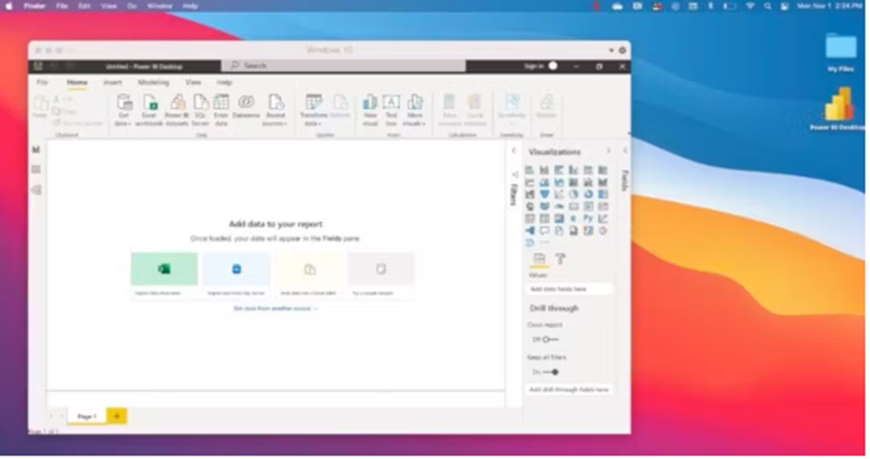
Rosetta Framework فرآیندهایی را ترجمه می کند که امکان اجرای برنامه های Intel x86_64 را در پردازنده های Apple M1 فراهم می کند. ممکن است دوباره بپرسید – کدام نسخه مک با دسکتاپ Power BI سازگاری بالایی دارد؟
با توجه به نظرات کاربران، برای پردازش مجموعه داده ها به حداقل 8 گیگابایت رم نیاز دارید. بنابراین، توصیه می کنم از Parallels Desktop برای Mac Pro یا Mac’s Business Edition استفاده کنید. این به این دلیل است که دومی اجازه می دهد تا 128 گیگابایت رم را در تنظیمات شما تخصیص دهد.
چه چیز جدیدی در Power BI مایکروسافت در نسخه wave 2 وجود دارد؟
-
Power BI Datamart
دسترسی و تبدیل دادهها با Power BI Datamart – یک قابلیت سلفسرویس ممتاز جدید که تجربهای بصری بدون کد را فراهم میکند و کاربران را قادر میسازد تا تجزیه و تحلیل پایگاه داده رابطهای را انجام دهند.
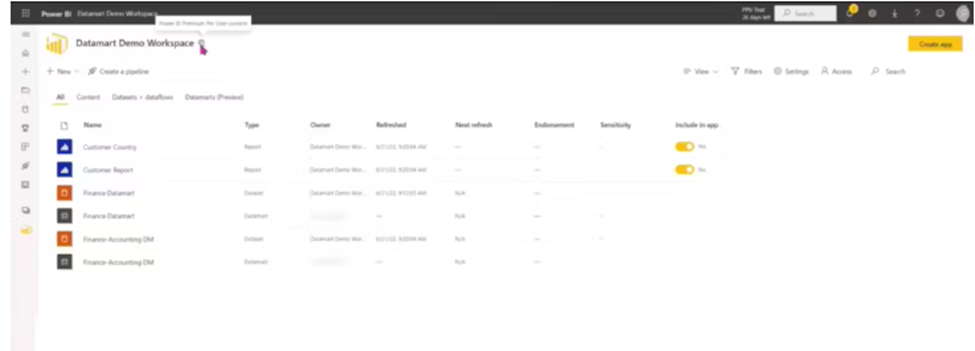
-
ارائه گزارش های Power BI در قالب پاورپوینت
گزارش های Power BI را در ارائه های پاورپوینت ادغام کنید، زیرا داده ها هسته اصلی تصمیم گیری موثر هستند. ارائه اطلاعات مناسب در بهترین قالب به شما امکان می دهد پیشرفت خود را ارزیابی و نظارت کنید.
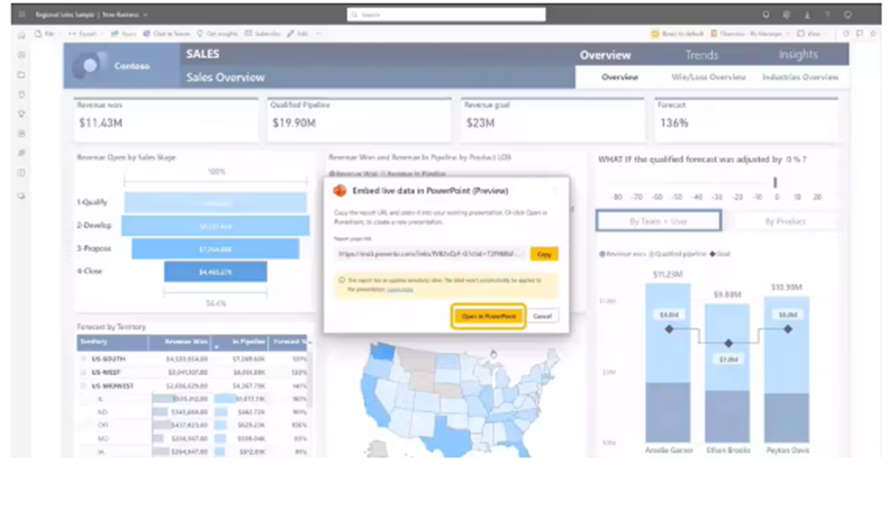
-
شناسایی خودکار اطلاعات حساس
با استفاده از این ویژگی جدید در Power BI، از تشخیص خودکار اطلاعات حساس استفاده کنید. Microsoft Purview – سیاستهای پیشگیری از دست دادن داده ها برای Power BI اکنون میتواند از شناسایی خودکار اطلاعات حساس مانند شمارههای ملی، کارتهای اعتباری و شماره حساب بانکی پشتیبانی کنند. این ویژگی قوی به شما کمک می کند تا داده های حساس خود را در Power BI شناسایی و کنترل کنید.
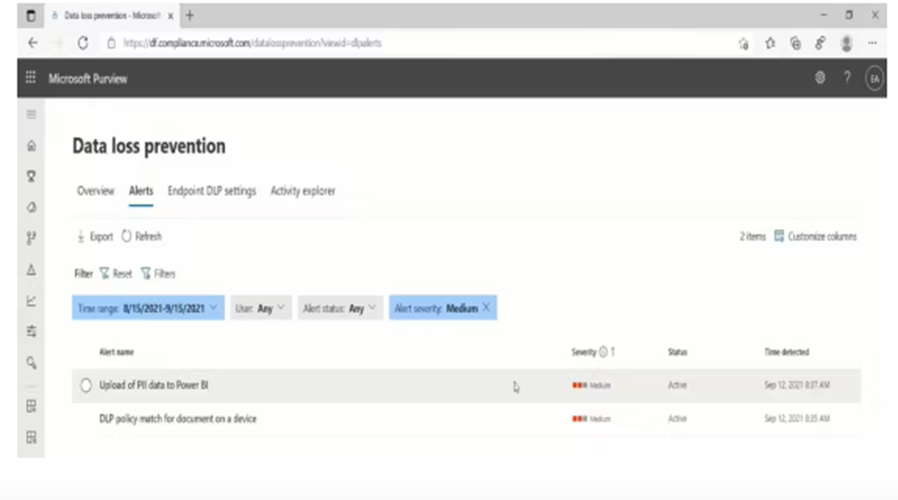
آیا Power BI با Dynamics 365 Business Central یکپارچه می شود؟
پاسخ بله است! این یکپارچگی با Dynamics 365 Business Central کار می کند.Microsoft Dynamics 365 Business Central یک راه حل همه کاره ERP (برنامه ریزی منابع سازمانی) برای شرکت هایی با اندازه متوسط است.
کسبوکارهای کوچک و متوسط (SMB) میتوانند عملیات روزانه کسبوکار خود را از حسابداری و صورتحساب گرفته تا ردیابی KPI (شاخصهای کلیدی عملکرد) و ترسیم عملکرد کسبوکارتان بصورت برخط روی داشبورد با استفاده از یکپارچهسازی داخلی Power BI، بهتر مدیریت و خودکار کنند.
در زیر نمودار جریان کلی آورده شده است که جریان کار اساسی را برای شما نشان می دهد. شامل اتصال و یکپارچگی فرآیندهای تجاری خود با استفاده از Business Central و Power BI.
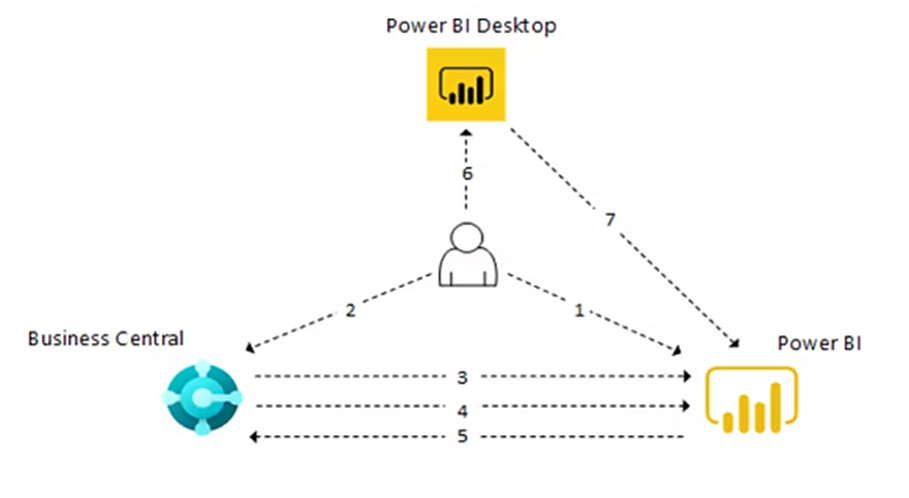
چگونه از Power BI در Dynamics 365 Business Central استفاده کنیم؟
فرآیند گام به گام زیر را برای اجرای Power BI در برنامه Business Central خود دنبال کنید:
مرحله 1. با استفاده از حساب Microsoft خود برای یک حساب Power BI ثبت نام کنید.
مرحله 2. Business Central را به Power BI متصل کنید.
مرحله 3. Business Central مجوز شما را برای استفاده از Power BI تأیید می کند.
مرحله 4. سپس گزارشهای پیشفرض از Business Central در Power BI پیاده سازی میشوند. به یاد داشته باشید، Business Central online فقط باید این مرحله را انجام دهد، بقیه در Power BI انجام می شود.
مرحله-5. در Business Central، گزارشهای Power BI برای انتخاب در دسترس هستند. نمایش خودکار گزارش های پیش فرض در بخش Power BI وجود دارد.
مرحله-6. این مرحله به شما امکان می دهد یک گزارش در Power BI Desktop ایجاد کنید.
مرحله-7. اکنون می توانید گزارش را در سرویس Power BI منتشر کنید و همچنین برای انتخاب و نمایش در خود Business Central هم در دسترس است.
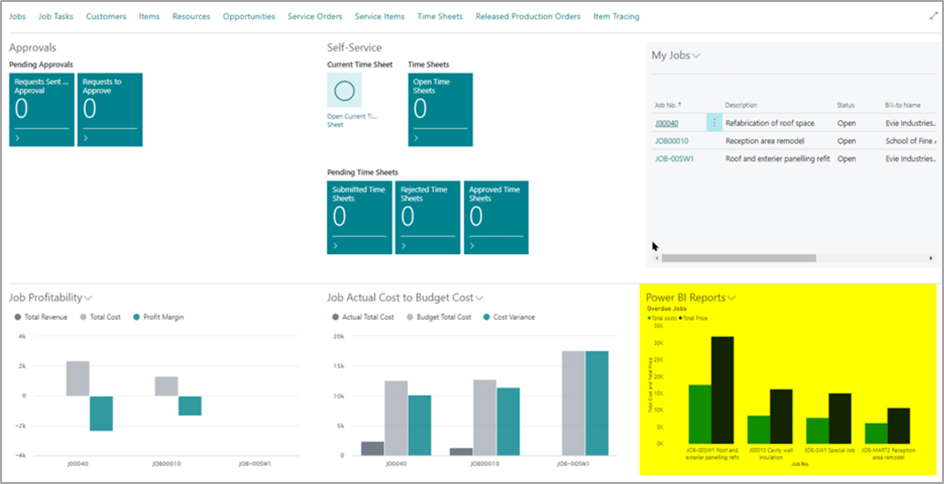
جمع بندی
Power BI یک راه حل گسترده هوش تجاری است که شرکت ها را قادر می سازد تا با کمک گزارش های فوری، تجزیه و تحلیل سفارشی و سایر تصویرسازیهای کلیدی، تصمیمات فوری و دقیق بگیرند. از آنجایی که Power BI هنوز برای کاربران مک طراحی نشده است، ما راههای ممکن را برای فعال کردن Power BI برای کاربران مک برای شروع ایجاد، انتشار و اشتراکگذاری گزارشهای تصویری و تجزیه و تحلیل قدرتمند در زمان واقعی نشان دادهایم.
اگر برای استقرار و راه اندازی Power BI در سازمانتان یا اتصال و یکپارچگی آن با سایر راهکارهای مایکروسافت نیاز به مشاوره دارید، با کارشناسان سامیکس ارتباط بر قرار نمایید.